![]() 表示モードのオブジェクトのオプション
表示モードのオブジェクトのオプション
|
|
オブジェクトの表示属性を指定します。
オブジェクト全体をハイライト色でシェーディングします。
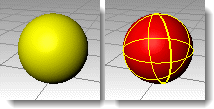
シェーディングハイライトをオン(左)、オフ(右)
 選択色で選択メッシュをシェーディング
選択色で選択メッシュをシェーディング
オブジェクト全体をハイライト色でシェーディングします。
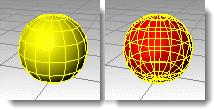
シェーディングハイライトメッシュをオン(左)、オフ(右)
点線/実線を使用
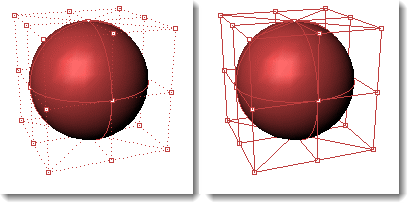
点線(左)、実線(右)
線の太さ
オブジェクト色を使用
オブジェクトのプロパティで指定された色を使用します。
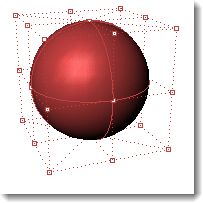
指定色を使用
すべての制御ポリゴンに指定色を使用します。
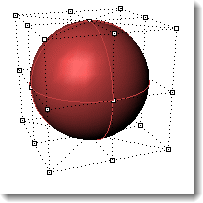
指定色
色を指定します。
 制御点を非表示
制御点を非表示
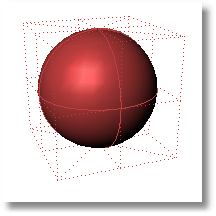
 オブジェクトを非表示
オブジェクトを非表示
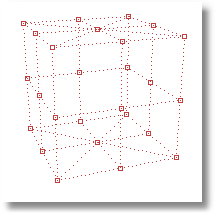
 制御ポリゴンを非表示
制御ポリゴンを非表示
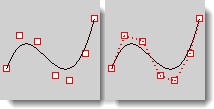
制御ポリゴンを非表示をオン(左)、オフ(右)
 制御ポリゴンをハイライト
制御ポリゴンをハイライト
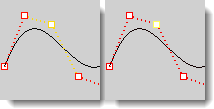
制御ポリゴンをハイライトをオン(左)、オフ(右)
 制御点のサイズ
制御点のサイズ
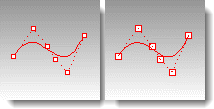
サイズ = 2(左)、サイズ = 3(右)
ロックオブジェクト
アプリケーションの設定を使用
画面: 色のオプションで指定された設定を使用します。
ロック色
色を指定します。
ロックオブジェクトの表示
オブジェクトを不透明で表示
オブジェクトを透明で表示
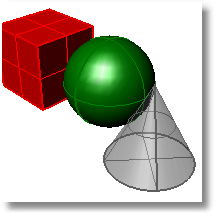
透明度 %
 他のすべてのオブジェクトの後ろにオブジェクトを表示
他のすべてのオブジェクトの後ろにオブジェクトを表示
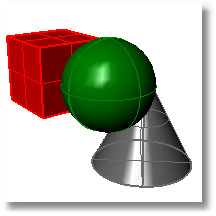
 これらの設定をレイヤに適用
これらの設定をレイヤに適用
ダイナミック表示
アプリケーションの設定を使用
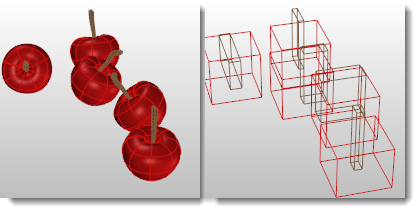
バウンディングボックスの表示をオフ(左)、オン(右)
常に表示
ビューの変更時のみ表示
一度にRhinoの複数のセッションが開かれている場合、最後に閉じたRhinoのセッションで行った変更が保存されます。
オプションを保存するには
ファイルに設定を保存します。
オプションを呼び出します。